Le remplissage instantané renseigne automatiquement vos données lorsqu’il détecte un modèle. Par exemple, vous pouvez utiliser le remplissage instantané pour séparer les premier et dernier noms à partir d’une seule colonne ou combiner les premier et dernier noms dans deux colonnes différentes.
Remarque : Le remplissage instantané est uniquement disponible dans Excel 2013 et versions ultérieures.

Supposons que la colonne A contienne des prénoms, la colonne B des noms et que vous souhaitiez renseigner la colonne C avec des prénoms et des noms. Si vous établissez un modèle en entrant le nom complet dans la colonne C, la fonctionnalité Remplissage instantané d’Excel renseigne le reste en fonction du modèle que vous fournissez.
-
Entrez le nom complet dans la cellule C2, puis appuyez sur ENTRÉE.
-
Commencez à entrer le nom complet suivant dans la cellule C3. Excel détecte le modèle que vous fournissez et affiche un aperçu du reste de la colonne en insérant le texte combiné.
-
Pour valider l’aperçu, appuyez sur ENTRÉE.
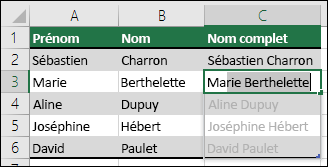
Si le remplissage instantané ne génère pas d’aperçu, il peut ne pas être activé. Accédez à Données > Remplissage instantané pour l’exécuter manuellement, ou appuyez sur Ctrl+E. Pour activer le remplissage instantané, accédez à Outils > Options > Avancé > Options d’édition > activez la case à cocher Remplissage instantané automatique.

Supposons que la colonne A contienne des prénoms, la colonne B des noms et que vous souhaitiez renseigner la colonne C avec des prénoms et des noms. Si vous établissez un modèle en entrant le nom complet dans la colonne C, la fonctionnalité Remplissage instantané d’Excel renseigne le reste en fonction du modèle que vous fournissez.
-
Entrez le nom complet dans la cellule C2, puis appuyez sur ENTRÉE.
-
Accédez à Données > Remplissage instantané, ou appuyez sur Ctrl+E.
-
Excel détecte le modèle que vous avez fourni dans C2 et renseigne les cellules en dessous.
Vous avez besoin d’une aide supplémentaire ?
Vous pouvez toujours poser des questions à un expert de la Communauté technique Excel ou obtenir une assistance dans la Communauté de support.










